Вы огромный поклонник темных режимов. Есть много причин, чтобы использовать это, потому что они проще на ваших глазах, и вы экономите энергию батареи компьютера, в то время как это делает веб-сайт более красивым и приятным в ночное время. Таким образом, функция Ночной режим является решением этой проблемы для вас.
Текущее состояние темного режима Google Chrome
Mac
Если вы используете macOS Mojave или выше, вы можете изменить внешний вид операционной системы.
- Откройте системные предпочтения из меню док-станции Apple
- Нажмите на значок «Общий«
- В верхней части этого окна, вы видите «Внешний вид» и выбрать между «Свет», «Темный«, или «Авто»
- Выбрав опцию «Dark«, вы получаете темный пользовательский интерфейс
Windows
Если вы хотите самый простой и простой способ запуска браузера Google Chrome в темном режиме темы. Вы можете сделать следующие шаги в Windows 7, Windows 8 и Windows 10.
1. Пресс WINDOWS Флаг и R ключи вместе, чтобы запустить RUN диалоговое окно. Теперь скопировать и вставить следующую строку в диалоговое окно RUN:
хром.exe —сила-темный режим —включить-функции»WebUIDarkMode
2. Нажмите Введите ключ и Google Chrome запустит в секретном режиме темной темы.
Linux
Для веб-браузера Chrome в операционной системе Linux, такой как Ubuntu.
- Запуск браузера с помощью
Google-хром-стабильный --включить-функции-WebUIDarkMode --сила-темный-режим - И установите браузер, чтобы использовать классический вариант, а не GTK
Примечание: Это функция не очень хорошо построить для всех веб-сайтов. Потому что не все используют новейшие отраслевые веб-стандарты. И вы не можете настроить каждый темный цвет на сайте. Вот почему есть решение, чтобы полностью настроить этот темный опыт веб-сайта.
Обновление: Январь 2020, с Chrome версия 79, а затем теперь, когда вы открываете страницу настройки Windows 10, вы можете изменить цвет пользовательского интерфейса на тему темного цвета. И это изменит также пользовательский интерфейс веб-браузера на твердую темную тему.
Лучший темный режим Chrome расширение, чтобы настроить ваш ночной опыт
Мы построили выключить свет, чтобы уменьшить напряжение глаз, вызванных главным образом увеличение экранного времени общество испытывает, и это полезный инструмент, который является здоровым для ваших глаз.
Ночной режим является одним из функций расширения Turn Off the Lights Browser, который может преобразовать веб-сайт из света в темный пользовательский интерфейс. Вы получите режим Google Chrome Dark, который более настраивается, чем собственная тема веб-сайта.
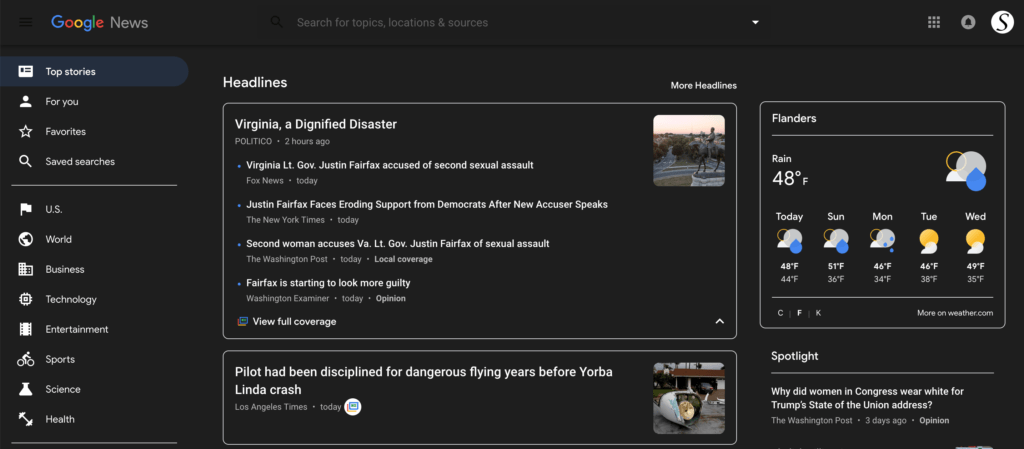
Решение о том, как активировать пользовательский интерфейс Google Chrome Dark Mode
Вы хотите увидеть все результаты поиска в темной теме Google? Следуйте шагам здесь ниже, чтобы получить темную тему для вашего веб-сайта Google и многих других веб-сайтов:
- Перейти на веб-сайт веб-магазина Chrome и установить самый популярный выключить свет Chrome расширение
- Нажмите прямо на кнопку серой лампы и выберите Параметры в меню с правой кнопкой мыши
- Вы видите новую вкладку, появиваную в полосе вкладок Chrome, и выберите ночной режим вкладки
- И включите первую флажок для активации функции переключения ночного режима. То преобразовывает вебсайт от его дня к теме ночи.
Теперь на каждом веб-сайте, вы видите небольшой ночной переключатель. И одним щелчком мыши он преобразует веб-сайт в темный интерфейс. Хотите вернуться к обычному дизайну веб-сайта? Нажмите еще раз на выключатель, и вы получите обратно нормальный дизайн.
Большинство настраиваемых ночных опций
Прежде всего, на странице «Выключить свет» вы можете настроить каждый цвет в ночной теме, который включает в себя фон, текст и гиперссылку. Кроме того, существует единый ночной профиль для всех веб-сайтов. Это делает веб-сайт подлинным и последовательным вместе, как в обычном светло-белом стиле веб-сайта.
Кроме того, вы можете настроить ночной режим из нового и полезного меню с двойным щелчком мыши. При нажатии дубля на серую кнопку лампы, вы получите всплывающее окно, чтобы настроить текущий темный слой. Но при нажатии на 2-й значок (Ночной режим), вы можете контролировать жить его фон, текст и гиперссылку.
И, наконец, вы, как пользователь, можете включить жест трекпада. Таким образом, с длинным прессом, вы можете преобразовать текущую веб-страницу в ночном режиме. И нажмите еще раз, чтобы отключить его.
Расширение темного режима для Chrome, который предлагает поддержку
Мы очень серьезно относимся к отзывам и предложениям наших пользователей. Так что все, чтобы получить лучший веб-опыт. Другие разработчики Chrome Web Store не имеют такой поддержки для своих пользователей и не имеют бесплатного и полезного инструмента для пользователей, которые работают на всех веб-сайтах. Другой разработчик может попросить у вас много денег или даже год подписки. На выключить свет является расширение браузера 100% бесплатно для всех. Это включает в себя веб-браузер Google Chrome, и все другие веб-браузеры, такие как Safari, Opera, Firefox, Microsoft Edge и т.д.
Если вы видите веб-сайт, который не преобразуется должным образом, потому что они используют не последний веб-стандарт HTML5, а старую технологию. Вы всегда можете связаться с нами из контактной формы с левой стороны. И мы здесь, чтобы проанализировать эту проблему. И обеспечить исправление как можно скорее в Интернете.
Заключение
Надеюсь, что ответить на один из ваших вопросов о Chrome Dark Mode:
- Активировать темный режим для рабочего стола Chrome
- Как сделать Chrome Dark?
- Существует ли темный режим для Chrome?
- Как включить темный режим для Chrome?
Если вы считаете полезным, чтобы получить ваш темный опыт и получить свой личный ночной режим, с бесплатным и открытым исходным кодом выключить свет расширение браузера, то вы можете поделиться ссылкой на Facebook или поделиться ссылкой на Twitter. Таким образом, ваша семья, друзья или колледжи могут знать об этом удобном бесплатном инструменте.
Google Хром Темный режим часто задаваемые вопросы
Да, когда вы выбираете в Windows 10 или macOS для темного внешнего вида. Он автоматически преобразует пользовательский интерфейс веб-браузера Google Chrome в темную кожу.
Вы можете использовать бесплатное и самое популярное расширение Turn Off the Lights Chrome. Затем на странице Параметры включите чекбокс Ночного режима. Это позволит вам преобразовать текущую веб-страницу в свой собственный настраиваемый темные темы.
Установите бесплатное расширение Turn Off the Lights Chrome и на странице Опции. Выберите ночной режим вкладки. И здесь вы можете включить ночной режим для всех веб-сайтов.
Да, вы можете настроить ночной режим на странице Параметры выключить свет. А во вкладке Ночной режим можно изменить цвет фона сайта, текст и гиперссылки.
Да, все бесплатно. И если вы хотите скачать выключение света Chrome расширение, вы можете сделать это из официального веб-магазина Chrome.
Did you find technical, factual or grammatical errors on the Turn Off the Lights website?
You can report a technical problem using the Turn Off the Lights online technical error feedback form.